有位朋友問我,應該如何刪除掉通訊軟體 Line 的「投稿文章」以及「個性簽名」資料,所以照慣例,又 騙 生了一篇教學文出來。
在下面的介紹中,將針對刪除投稿文章與個性簽名做個操作步驟教學說明。所謂投稿文章指的是一個在 Line 中可公開給朋友觀看的時間軸貼文、貼圖區,朋友們也可在你的貼圖或貼文寫下留言或是表情。個性簽名則是在朋友清單中,列在名字後方的補充介紹。
有了刪除功能,才能像我朋友一樣,發了很呆的文或照片後還有補救機會。不過要如何刪除,對一些人來說似乎是有著困難的,老實說,剛開始用 Line 時也讓我花了時間才找到相關刪除功能。(我不喜歡 Line,卻被同儕綁架了…… 所以年輕時真的要慎選同儕。)
刪除投稿文章
步驟 1,開啟 Line 通訊軟體,剛開始進入的是好友清單。
步驟 2,點選「其他」頁面,可以看見「個人資料」的選項按鈕。
步驟 3,進入「個人資料」,新顯示的視窗中包含有「主頁」及「個性簽名」兩個功能選項。
步驟 4,延續步驟 3,開啟「個性簽名」後,會進入個性簽名的視窗,裡面會依時間逐一列出你曾經新增的簽名。同時,視窗左上方有個「編輯」選項。
步驟 5,延續步驟 4,按下編輯按鈕後,視窗中會出現如下圖所示,列在每一條簽名後方的紅色「刪除」按鈕。
步驟 6,延續步驟 5,按下欲刪除簽名後方的刪除鈕後,會新跳出一個如下圖所示的詢問視窗。
步驟 7,延續步驟 6 按下確定後,原本的個性簽名就會被刪除消失不見了。
刪除個性簽名
步驟 8,請參考上述步驟 1、2 及 3 進行操作。這次我們在 Line 個人資料視窗中,改為點選「主頁」按鈕,接著就會開啟如下圖所示的投稿資訊區。
步驟 9,點選投稿視窗區中任一則貼文、貼圖,藉以開啟並進入該貼文、貼圖的詳細資訊內文。這時候在視窗的右商方,我們能看見一個「● ● ●」按鈕。
步驟 10,依步驟 9 按下「● ● ●」按鈕後,視窗下方會產生如下圖所示的「刪除投稿」提示鈕。
步驟 11,按下步驟 10 中的刪除投稿提示鈕後,Line 產生一則新提示視窗,請參考下圖所示,用以確認是否刪除該篇貼文、貼圖。
步驟 12,在步驟 11 中按下「刪除」按鈕後,該篇貼文、貼圖就會被刪除囉。
結論
這篇教學文的內容其實是簡單的,只要肯對軟體多些摸索,都是容易掌握的技術。不過對我朋友來說,花時間在這種小事情上肯定是會讓她暴躁不安兼跺腳外加咬手指甲的(攤手)。
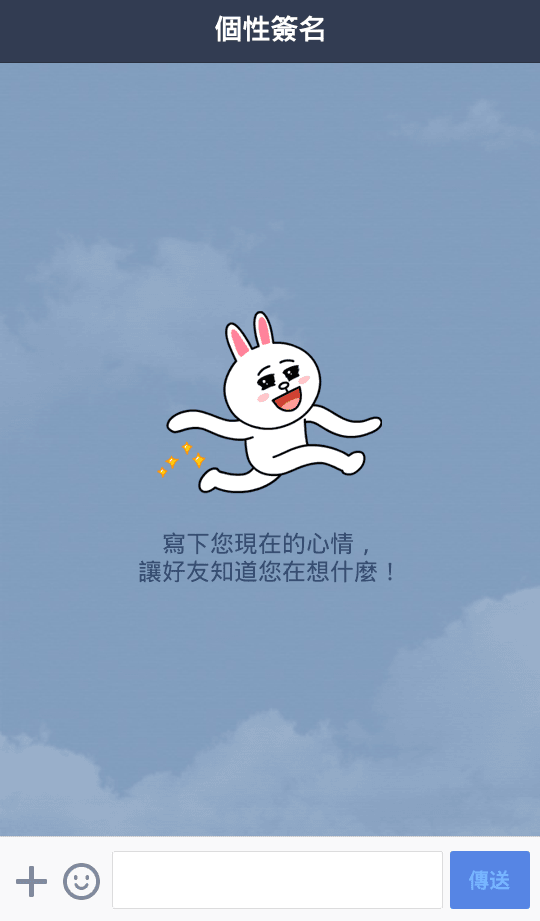
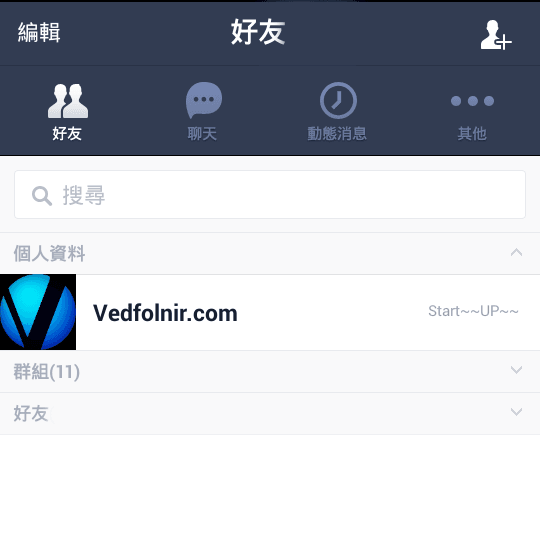
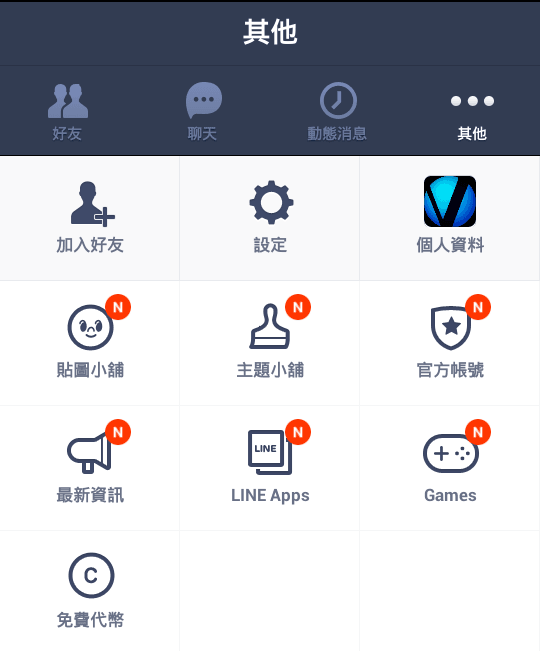
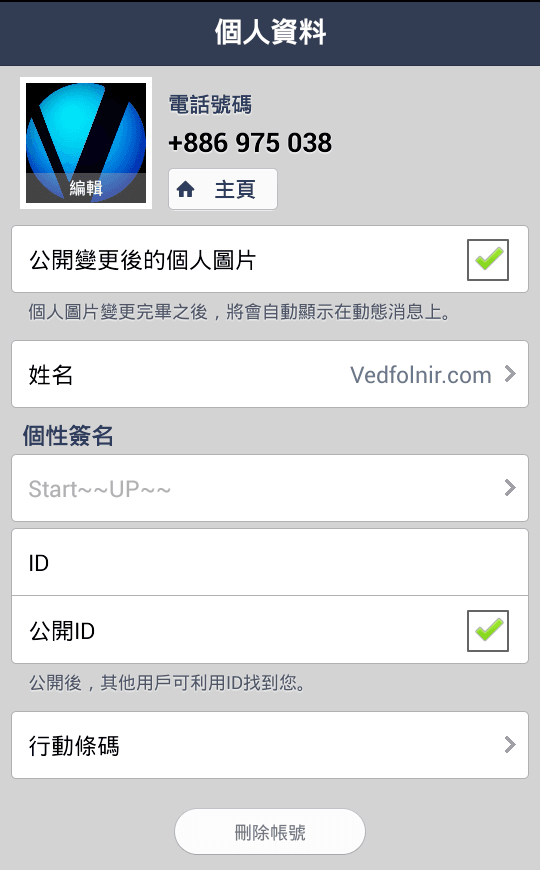
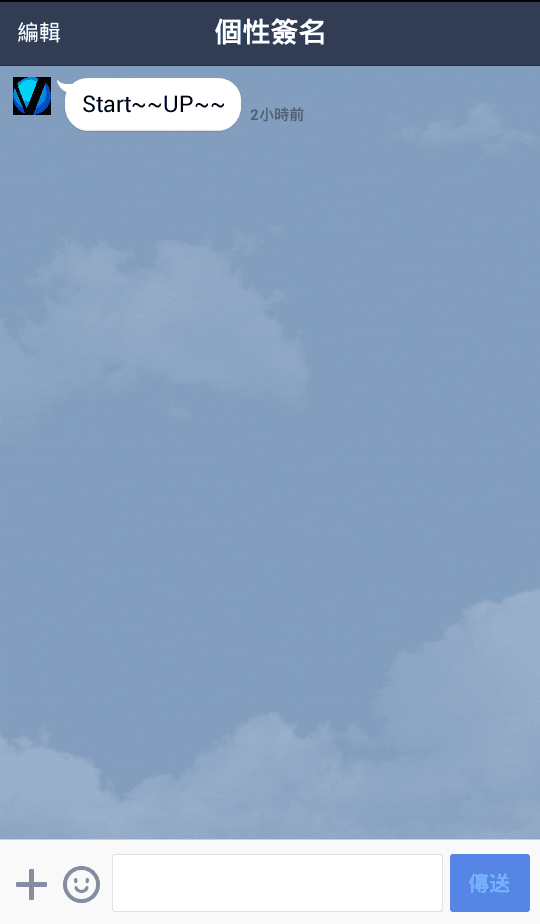
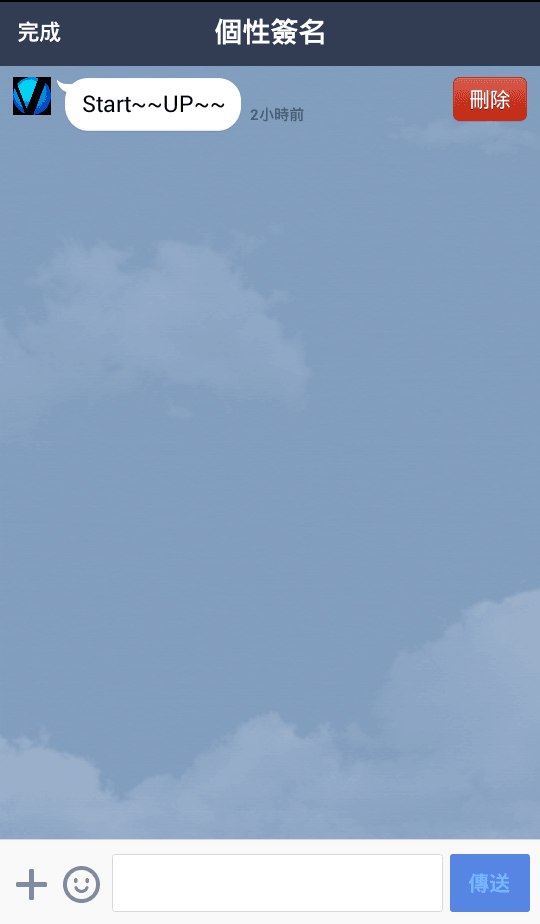
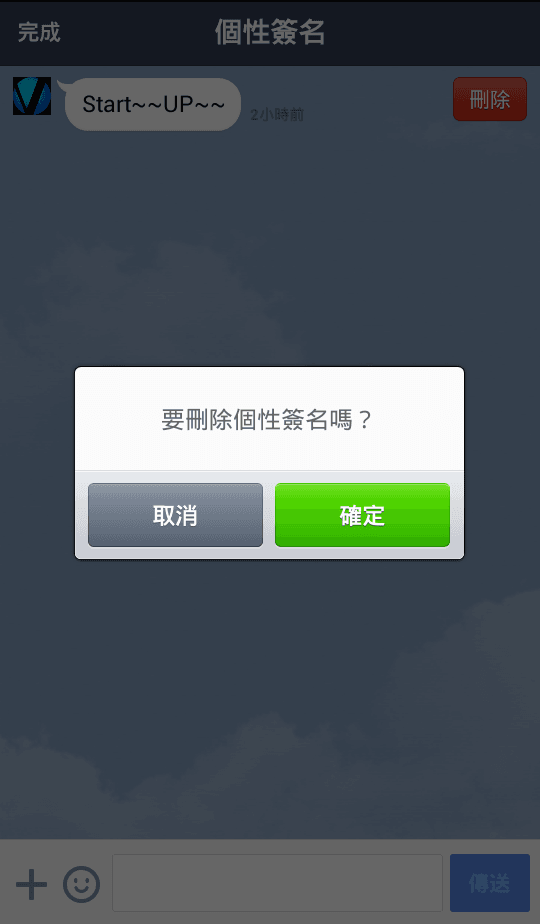
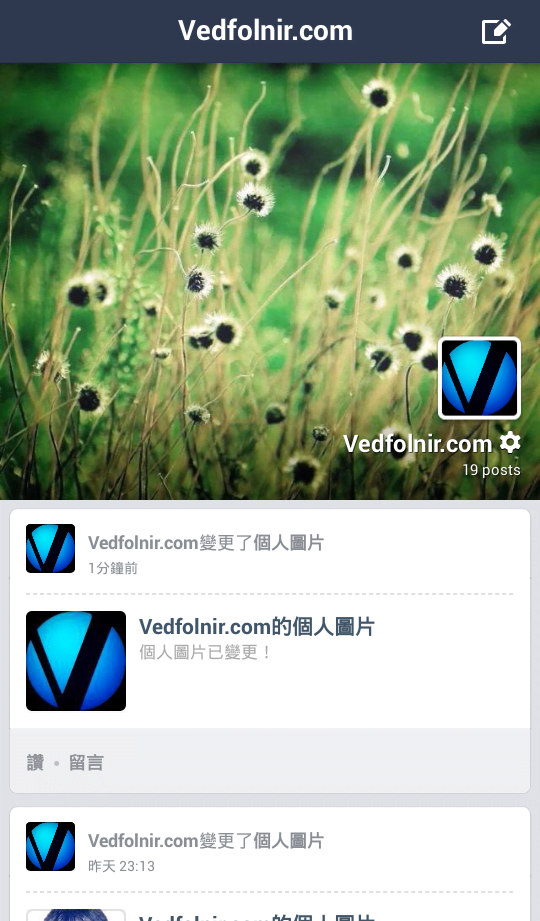
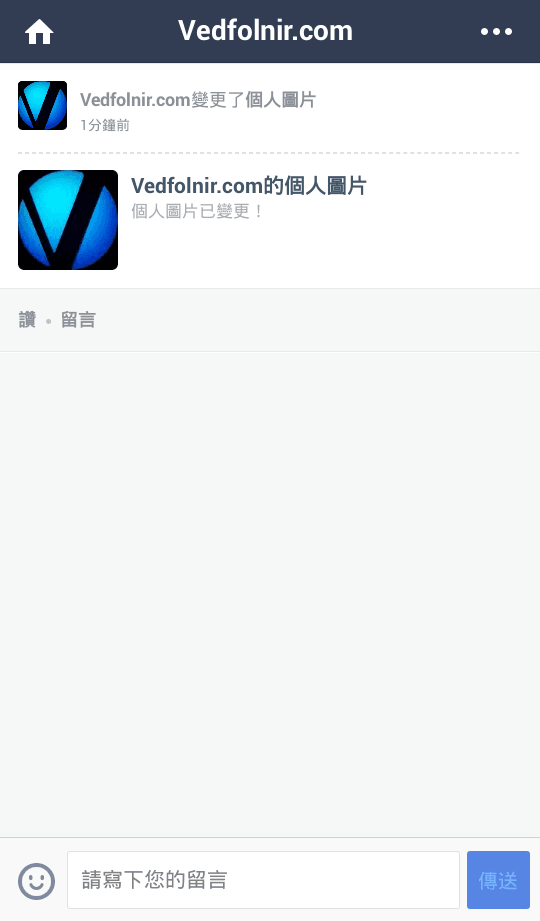

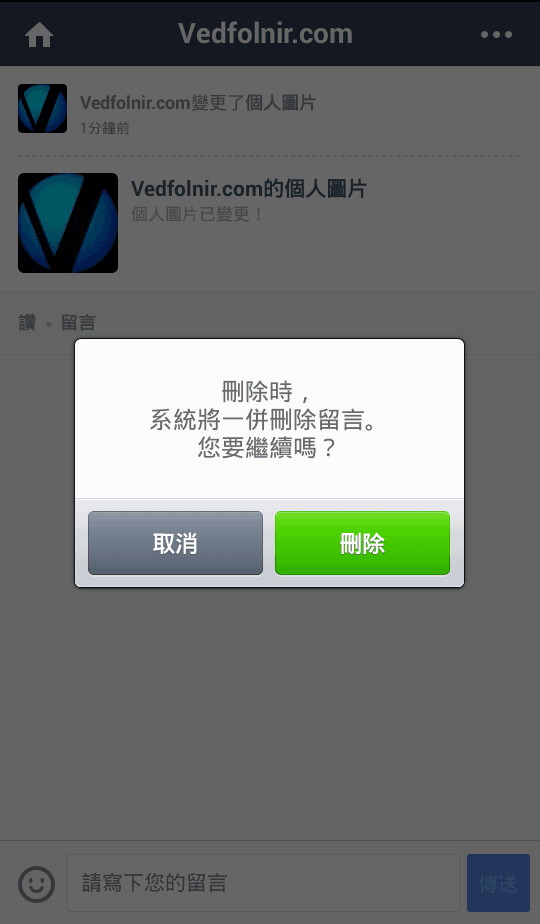


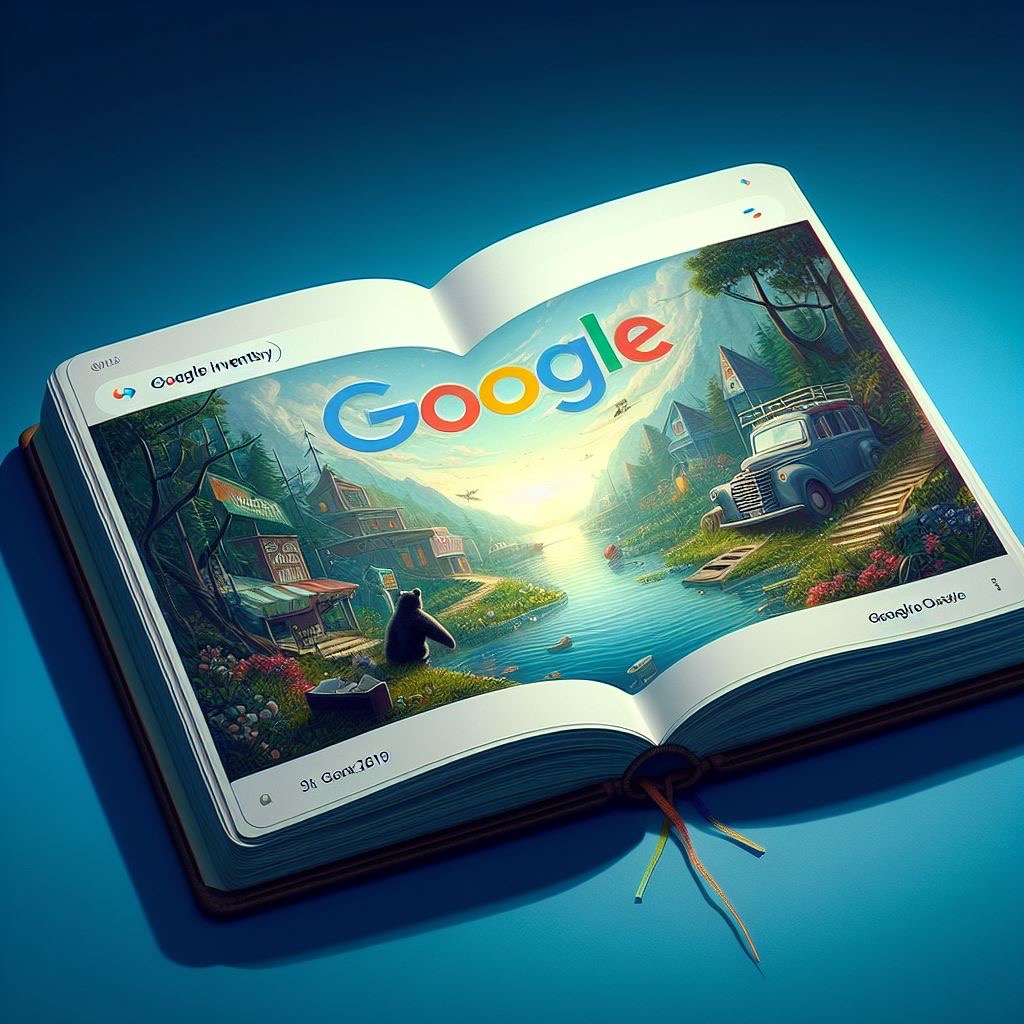


發佈留言